一.概述
本應用是基于RK3399開發板,使用OpenHarmony3.1-Release開發的應用。通過OpenHarmony的分布式技術,使多人能夠一起畫畫。
1.應用運行效果圖:
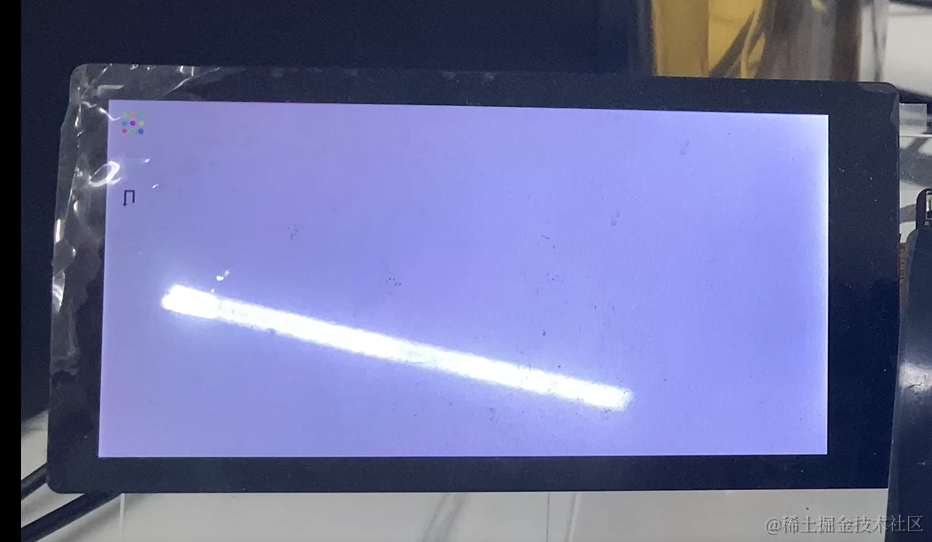
2.分布式畫板使用示意圖
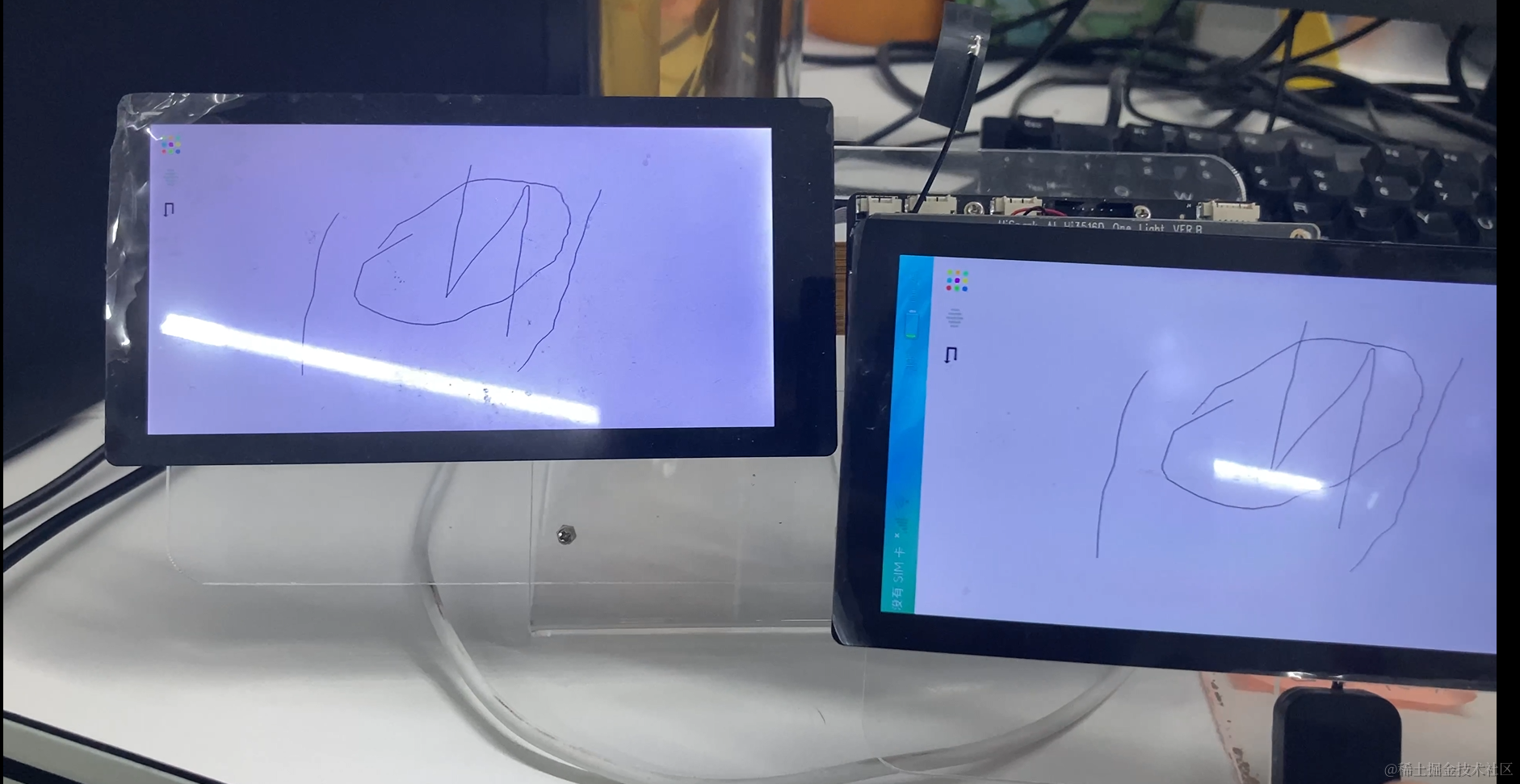
如上圖所示,用戶1、用戶2在各自本地端進行繪制,將當前的圖形保存到分布式文件中。遠程端當接到分布式數據庫發生改變時,獲取分布式數據庫存儲的文件名,然后進行加載圖形文件,顯示本地端繪制的圖形。
3.涉及OpenHarmony技術特性
eTS UI 分布式流轉
鴻蒙參考文檔:[qr23.cn/AKFP8k]
4.基礎信息
開發平臺 系統類型 系統版本
軟通“揚帆”富設備開發板 標準系統 3.1Release
二.快速上手
1.應用安裝包
1.1 硬件環境準備
2.1 開發環境準備
3.1 功能開發
3.1.1 目錄
在src/main/resources/目錄下,根據不同的資源類型,定義資源文件。
{
"name": "brush_width",
"value": "畫筆寬度"
}
3.1.2 引用資源
在有對應page的ets文件中,可直接通過$r()引用。 關鍵代碼
Text($r('app.string.brush_width'))
主界面,設備流轉:index.ets
圖層管理:view/layer.ets
設置:view/setting.ets
畫板界面:view/canvas.ets
3.1.3 系統鏡像編譯及燒錄
3.1.3.1 Linux編譯服務器基礎環境準備
開發基礎環境由windows 工作臺和Linux 編譯服務器組成。windows 工作臺可以通過samba 服務或ssh 方式訪問Linux編譯服務器。其中windows 工作臺用來燒錄和代碼編輯,Linux編譯服務器用來編譯OpenHarmony代碼,為了簡化步驟,Linux編譯服務器推薦安裝Ubuntu20.04。
3.1.3.2 安裝和配置Python

?打開Linux終端,輸入如下命令,查看python版本號,需要使用python3.7以上版本,否則參考 系統基礎環境搭建。
鴻蒙文檔+mau123789可以直接拿取
python3 --version;
?安裝并升級Python包管理工具。
sudo apt-get install python3-setuptools python3-pip -y
sudo pip3 install --upgrade pip
3.1.3.3 安裝LLVM
?下載LLVM工具。
? 解壓LLVM安裝包至~/llvm路徑下。
tar -zxvf llvm.tar -C ~/
?設置環境變量。
vim ~/.bashrc
將以下命令拷貝到.bashrc文件的最后一行,保存并退出。
export PATH=~/llvm/bin:$PATH
?使環境變量生效。
source ~/.bashrc
3.1.3.4 安裝hc-gen
?打開Linux編譯服務器終端。
?下載hc-gen工具。點擊下載地址下載。
?解壓hc-gen安裝包到Linux服務器~/hc-gen路徑下。
tar -xvf hc-gen-0.65-linux.tar –C
?設置環境變量。
vim ~/.bashrc
將以下命令拷貝到.bashrc文件的最后一行,保存并退出。
export PATH=~/hc-gen:$PATH
?使環境變量生效。
source ~/.bashrc
- 安裝編譯依賴基礎軟件(僅Ubuntu 20+需要)
sudo apt-get install build-essential
sudo apt-get install gcc
sudo apt-get install g++
sudo apt-get install make
sudo apt-get install zlib
sudo apt-get install libffi-dev
.1.3.5 源碼下載&&編譯準備
環境搭完后,就該準備代碼了。
下載repo
curl https://gitee.com/oschina/repo/raw/fork_flow/repo-py3 > /usr/local/bin/repo
chmod a+x /usr/local/bin/repo
pip3 install -i https://pypi.tuna.tsinghua.edu.cn/simple requests
3.1.3.6 下載OpenHarmony源碼和編譯
- 代碼下載
ssh方式:
repo init -u ssh://git@gitee.com/openharmony-is/manifest.git -b master -m devboard_rk3399.xml --no-repo-verify
http方式:
repo init -u https://gitee.com/openharmony-is/manifest.git -b master -m devboard_rk3399.xml --no-repo-verify
repo sync -c
repo forall -c 'git lfs pull'
bash build/prebuilts_download.sh
- 打patch
bash device/rockchip/product/patch.sh
- 編譯
./build.sh --product-name rk3399 –ccache
- 編譯結果
編譯產生boot.img在目錄out/KERNEL_OBJ/kernel/src_tmp/linux-4.19 中。
編譯產生vender.img、system.img 和userdata.img 在目錄
out/rk3399/packages/phone/images 中。
3.1.3.7 燒錄
- 系統環境
window7/windows10。
- 驅動安裝包
瑞芯微軟件助手安裝包,需解壓安裝。
- 燒錄工具
瑞芯微開發工具。
- 燒錄鏡像
debian_update.img。
- 燒錄前準備
- 拿到開發板后,第一次燒錄OpenHarmony系統前,要先進行整體擦除后,對系統分區,再燒錄鏡像。
- 擦除flash
- 點擊升級固件按鈕。
- 選擇固件。
- 打開并選擇燒錄鏡像。
- 進入燒錄模式
擦除flash前,要先使板子進入燒錄模式,方法如下:
- 板子上電。
- 板子在燒錄OpenHarmony系統前,如果有其他系統,上電后會顯示發現一個ADB設備。
- 先長按uboot按鈕,再按一次reset按鈕后松開,等待板子顯示“發現一個LOADER設備”,板子進入燒錄模式。
- 點擊擦除flash按鈕,開始擦除。
擦除完成后,顯示如下:
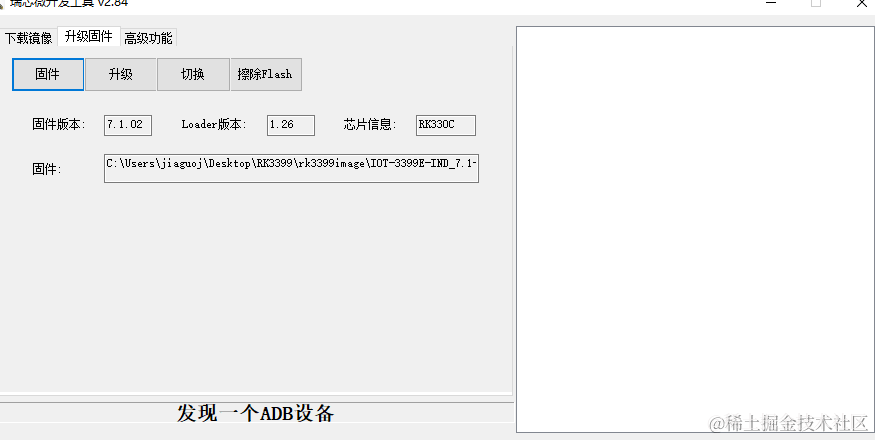
- 第一次燒錄
第一次燒錄OpenHarmony系統,要先加載全部鏡像。
進入下載鏡像頁面。
在空白處點擊右鍵,選擇導入配置,選擇ohos.cfg。
導入配置表后如下圖所示
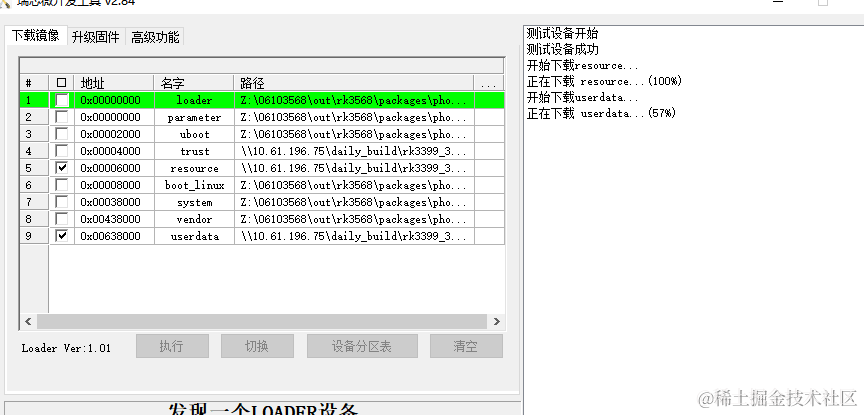
- 燒錄OpenHarmony鏡像
? 燒錄OpenHarmony鏡像,只需選中boot、vendor、system、userdata,其他分區不選中。
? boot、vendor、system和userdata對應的是編譯出的img 。
審核編輯 黃宇
-
鴻蒙
+關注
關注
57文章
2352瀏覽量
42858 -
OpenHarmony
+關注
關注
25文章
3722瀏覽量
16317
發布評論請先 登錄
相關推薦
OpenHarmony分布式開發前奏
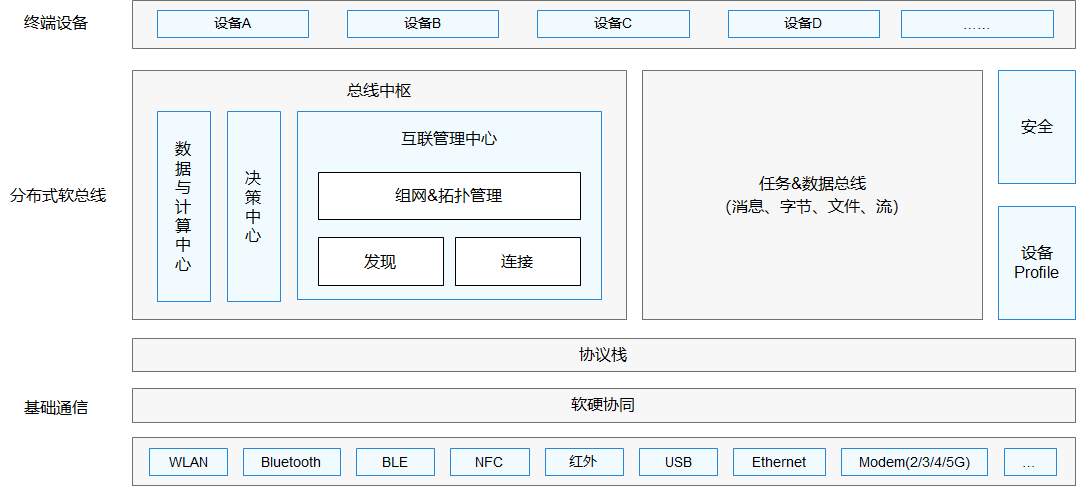
OpenHarmony 2.2 Beta2 版本發布,具備典型的分布式能力和媒體類產品開發能力
基于潤和DAYU200開發套件的OpenHarmony分布式音樂播放器
OpenHarmony標準設備應用開發(三)——分布式數據管理
【學習打卡】OpenHarmony的分布式任務調度
【開發樣例】OpenHarmony分布式購物車
OpenHarmony 分布式硬件關鍵技術
分布式系統硬件資源池原理和接入實踐
OpenHarmony技術論壇:分布式相機和分布式圖庫功能

OpenHarmony知識賦能No.29-DAYU200分布式應用開發





 OpenHarmony南向開發案例:【分布式畫板】
OpenHarmony南向開發案例:【分布式畫板】
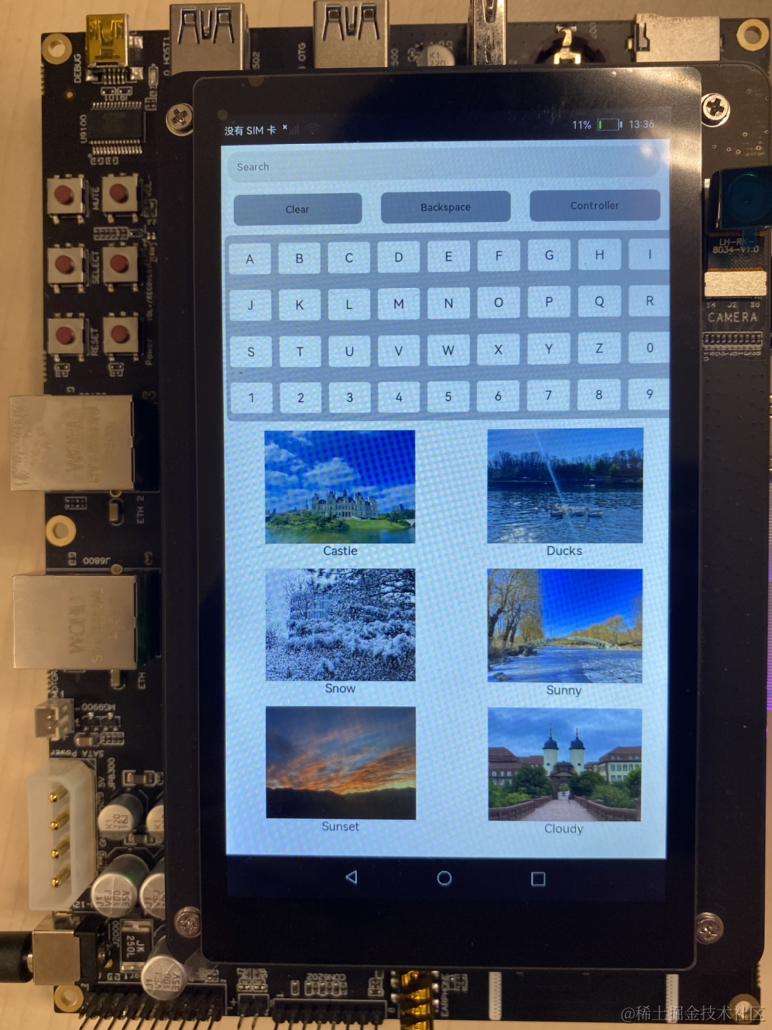












評論